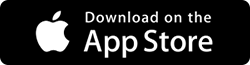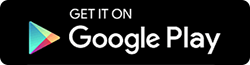Einfache Möglichkeiten zum Übertragen von Dateien von Mac zu Mac
Veröffentlicht: 2020-03-17Die Dateifreigabe ist jedes Mal erforderlich, wenn wir unseren Mac wechseln. Es gibt verschiedene Möglichkeiten, mit denen Sie die Dateien einfach und schnell übertragen können. Wir haben einige einfache Methoden aufgelistet, mit denen Sie Dateien von Ihrem alten Mac auf Ihren neuen Mac übertragen können.
Sie können diese Methoden auch verwenden, um Dateien auf andere Macs bei Ihnen zu Hause zu übertragen.
Lassen Sie uns etwas über diese Methoden lernen, mit denen Sie Dateien einfach von Mac zu Mac übertragen können.
Dateien von Mac zu Mac übertragen:
1. Online-Dienste
Cloud-Speicher können verwendet werden, um Dateien von einem Mac auf einen anderen zu übertragen. Es gibt verschiedene Dienste, die Ihnen helfen, Daten von einem Computer auf einen anderen zu übertragen. Anbieter von Cloud-Diensten ermöglichen es Ihnen, Ihre Daten auf ihre gesicherten Server hochzuladen, und Sie können von überall auf der Welt mit einem mit dem Internet verbundenen Mac auf die hochgeladenen Daten zugreifen. Cloud-Dienste werden von vielen Menschen zum Übertragen der Dateien von einem Gerät auf ein anderes verwendet. Diese Dienste können auch zum Teilen von Dateien mit anderen Personen verwendet werden.
Im Internet sind verschiedene Arten von Cloud-Diensten wie Google Drive, One Drive, iCloud und Right Backup verfügbar. Diese Dienstleister sind sicher und können mit unseren Daten vertraut werden. Sie können diese Dienste auch verwenden, um Daten von mehreren Geräten zu übertragen.
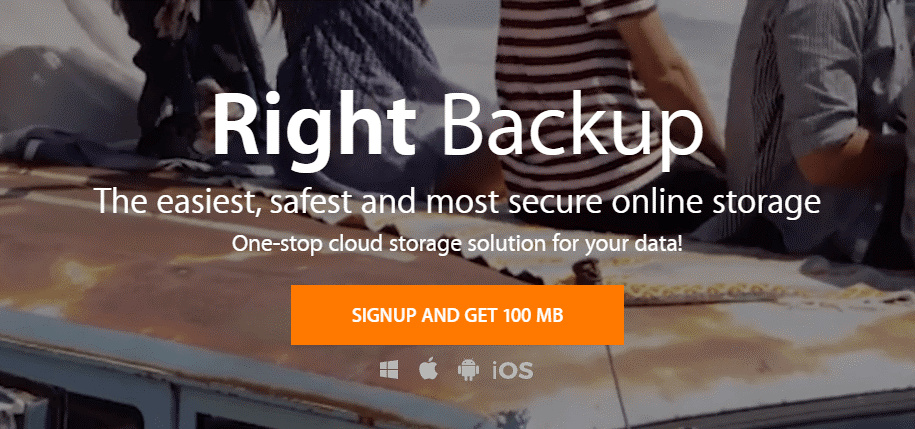
Klicken Sie hier, um Right Backup für Ihr System herunterzuladen
Vorteile der Verwendung von Cloud-Speicher
- Greifen Sie von überall auf der Welt auf mehrere Computer auf Daten zu.
- Auf Dateien kann mehrfach und jederzeit zugegriffen werden.
- Dateien können von jedem Gerät heruntergeladen werden, das über eine Browser- oder Dienstanbieteranwendung verfügt.
Einige Nachteile der Verwendung von Cloud Storage
- Kann teuer werden.
- Benötigt ständige Internetverbindung.
Lesen Sie auch: So teilen Sie das Wi-Fi-Passwort vom iPhone auf den Mac
2. Übertragen Sie Dateien von Mac zu Mac mit physischen Laufwerken:
Externe Laufwerke erweisen sich als am einfachsten, um Dateien von einem Mac auf einen anderen Mac zu übertragen. Es gibt viele Optionen auf dem Markt wie USB-Sticks, SSDs und tragbare Festplatten. Abhängig von der Größe der Dateien, die Sie übertragen möchten, können Sie beliebige externe Speicher kaufen. Externe Speicher gibt es in verschiedenen Größen und ihr Preis hängt von der Größe der Festplatte ab.
Diese Geräte können direkt mit dem Mac des Absenders verbunden werden, sobald die Verbindung hergestellt ist, können Sie alle Dateien auf das externe Laufwerk übertragen und sobald die Übertragung abgeschlossen ist, können Sie das Laufwerk mit einem anderen Mac verbinden und alle Dateien dorthin übertragen.
Diese Laufwerke können auf Mac-, Windows- und Android-Geräten verwendet werden. Sie können die Daten also auch zwischen diesen Geräten übertragen. Externe Speicher sind auch als Wireless-Option erhältlich, sodass Sie die Laufwerke nicht physisch mit dem Mac verbinden müssen.
Vorteile der Verwendung eines externen Laufwerks
- Einfach zu verwenden.
- Kommt in verschiedenen Größen.
- Portabilitätsfaktor drin.
Nachteile der Verwendung eines externen Laufwerks
- Kann beschädigt werden.
Lesen Sie mehr: So übertragen Sie große Dateien von einem alten PC auf einen neuen PC
3. Übertragen Sie Dateien mithilfe der Dateifreigabe von Mac zu Mac
Mac OS verfügt über ein eigenes Dateifreigabesystem. Mit dieser Dateifreigabeoption können Sie Dateien direkt von Mac zu Mac übertragen. Dieses Dateifreigabesystem verwendet SMB, das effiziente Möglichkeiten zum Übertragen von Dateien im selben Netzwerk bietet.
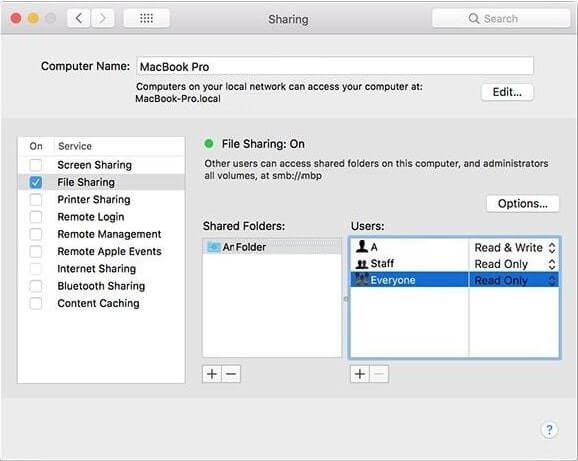

Um die Option zum Teilen von Dateien auf Ihrem Mac zu verwenden, müssen Sie sie aktivieren.
1. Öffnen Sie Systemeinstellungen > Freigabe.
2. Aktivieren Sie unter Freigabe die Option Dateifreigabe.
3. Wählen Sie nun unter der Option Freigegebene Ordner den Ordner aus, den Sie freigeben möchten.
4. Geben Sie nun unter den Benutzern die Lese- und Schreibberechtigung.
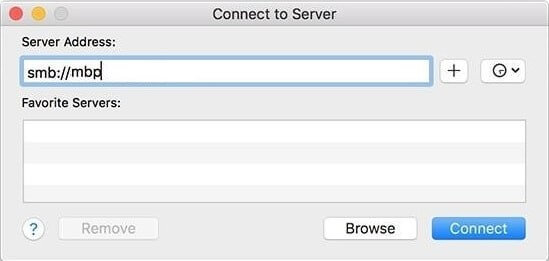
5. Gehen Sie nun zu dem anderen Gerät, auf das Sie die Dateien übertragen möchten.
6. Öffnen Sie auf der Seite des Empfängers Connect to Server, geben Sie die Serveradresse des Absenders ein und klicken Sie auf Connect.
7. Wählen Sie nun den freigegebenen Ordner aus und geben Sie die Zugangsdaten des Mac des Absenders ein.
Hinweis: Für eine bessere Geschwindigkeit verbinden Sie zwei Macs mit Kabeln.
Vorteile der Verwendung eines Dateifreigabesystems zum Übertragen von Dateien von Mac zu Mac
- Hohe Übertragungsgeschwindigkeit.
- Individuelle Rechte können an verschiedene Benutzer vergeben werden.
Nachteile der Verwendung eines Filesharing-Systems zum Übertragen von Dateien von Mac zu Mac.
- Die Geräte sollten sich im selben Netzwerk befinden.
Muss gelesen werden: So beheben Sie die häufigsten MacOS Catalina-Probleme
4. Übertragen Sie Dateien von Mac zu Mac über den Thunderbolt-Port:
Der Thunderbolt-Anschluss erweist sich als eine der schnellsten Methoden zum Übertragen von Dateien auf einen anderen Mac. Macs sind mit Thunderbolt-Ports ausgestattet, die für die Dateifreigabe verwendet werden können.
Zielfestplattenmodus oder Thunderbolt Bridge
Der Zielfestplattenmodus ermöglicht Ihnen den Zugriff auf die gesamte Festplatte eines anderen Mac.
1. Verbinden Sie beide Macs mit einem Thunderbolt-Kabel.
2. Gehen Sie nun auf dem Absender-Mac zu Systemeinstellungen > Startvolume und klicken Sie auf Target Disk Mode.

3. Ihr anderer Mac wird unter den Geräten im Finder angezeigt.
Sie können auch Thunderbolt Bridge verwenden, um die Dateien von Mac zu Mac zu übertragen. Thunderbolt Bridge sollte auf beiden Macs aktiviert sein.
1. Um Bridge zu aktivieren, gehen Sie zu Systemeinstellungen > Netzwerk >
2. Klicken Sie nun auf +
3. Und wählen Sie Thunderbolt Bridge
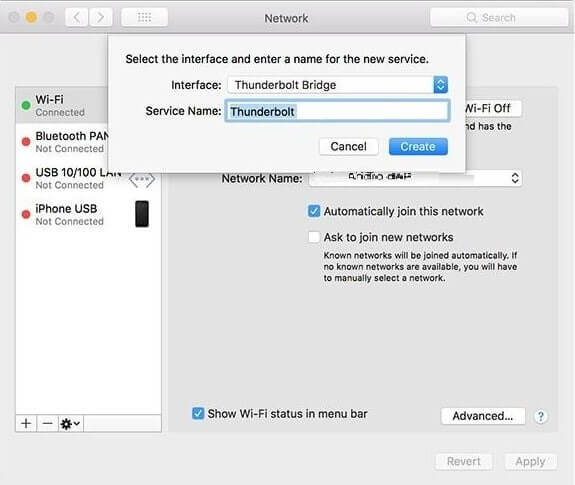
Ändern Sie nun Not connected auf self-assigned IP und kopieren Sie die IP-Adresse.
Sie müssen diese IP-Adresse verwenden, um sich mit einem anderen Mac zu verbinden. Öffnen Sie nun die Dateifreigabe und geben Sie die IP-Adresse ein und klicken Sie auf Verbinden.
Vorteile der Übertragung von Dateien von Mac zu Mac über den Thunderbolt-Port
- Übertragungsgeschwindigkeit ist am schnellsten.
- Kann große Dateien einfach übertragen.
Nachteile der Übertragung von Dateien von Mac zu Mac über den Thunderbolt-Port
- Beide Macs sollten sehr nahe beieinander stehen.
- Neue Macs verfügen nur über einen USB-Typ-C-Anschluss, sodass Sie sich einen Adapter besorgen müssen.
Schau mal: Bester Webbrowser für Mac
5. Übertragen Sie Dateien mit AirDrop von Mac zu Mac
Airdrop bietet auch die einfachste Möglichkeit, Dateien von einem Mac auf einen anderen zu übertragen. Sie müssen nur zwei Macs mit demselben Wi-Fi verbinden.
Sie müssen Airdrop nur auf beiden Macs öffnen und die Dateien per Drag & Drop auf das Symbol eines anderen Macs ziehen. Sie können dies für mehrere Geräte tun.
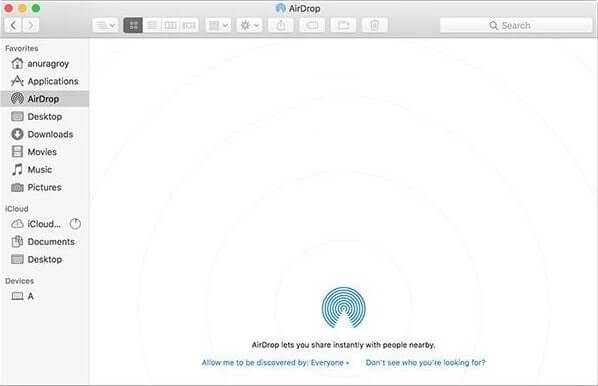
Vorteile:
- Einfach, da Sie nur zwei Mac-Systeme über Wi-Fi verbinden müssen.
- Einfach und direkt.
Nachteile:
- Die Computer sollten mit Wi-Fi-Netzwerken verbunden sein.
Lesen Sie auch: Wie teilt man Dateien mit AirDrop von Mac auf iPhone?
Urteil:
Basierend auf Ihrer Bequemlichkeit und Größe der Dateien, die Sie übertragen möchten, können Sie eine der oben genannten Dateiübertragungsmethoden auswählen. Externe Treiber können neben der Übertragung der Daten auch zur Sicherung Ihrer Daten verwendet werden. Wenn beide Macs zusammen platziert sind, können Sie Thunderbolt-Kabel verwenden, um die Daten zu übertragen.